Passaimo pra al texturing di una zampa, che a questo punto non dovrebbe risultarvi difficile visto che il metodo è sempre lo stesso.
Selezionate i poligoni di una zampa e ruotateli per farli combaciare con la zampa sulla txt, scalate e translate a piacimento :o).
Anche in questo caso ricordatevi di eseguire l'heal nella congiunzione col corpo

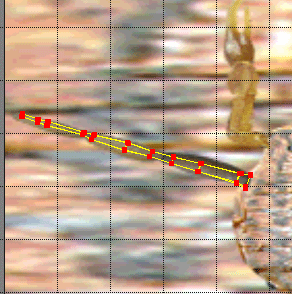
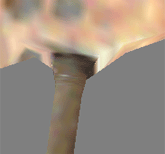
Per il texturing della chela introdurremo il concetto di Sub Projection.
Esse sono come dice il nome delle sotto proiezioni che possiamo applicare solo a delle selezioni di uv e lasciatemi dire che in alcuni casi aiutano e non poco il difficile lavoro di texturizzazione.In primo luogo selezioniamo la chela poi clicchiamo sul pulsante avente come simbolo un cilindro giallo e scegliamo Best fit
Possiamo notare che Xsi ha creato una nuova proiezione cilindrica sulla chela; proiezione che andremo a ruotare in modo tale da portare l'asta di congiunzione sotto la chela.
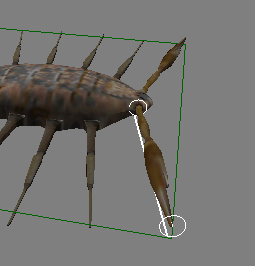

Noterete anche che la disposizione delle coordinate uv nel Txt editor è decisamente cambiata.
Cercate di posizionarli sulla texture senza preoccuparvi troppo della diramazione sulla chela, l'importante è che le giunture della txt combacino con le giunture del modello ed il gioco è fatto.
Anche in questo caso sarebbe meglio utilizzare l'Heal sulla giuntura con il resto del corpo.
Per quanto riguarda la parte di texturing abbiamo finito.
Conclusione
Immagino che ora vorrete vedere il vostro scorpione completo, percui selezionate tutti i poligoni dell'unica zampa texturizzata e premete la barra di spazio per tornare in modalità oggetto. Duplicate l'oggetto con Ctrl+D. Tornate in modalità poligoni premendo o y o u ,ora con la y fate un bel rettangolo col tasto destro del mouse in modo da comprendere tutto l'oggetto, questa selezionerà l'inverso, cioè in questo caso il corpo, che cancelliamo tramite il tasto Canc(delete) da tastiera.
In questo modo abbiamo isolato la zampa che duplicheremo 3 volte e posizioneremo dove ora ci sono le altre zampe. Le altre zampe non texturizzate le selezioniamo come poligoni e poi le cancelliamo.
Selezioniamo il corpo e le 3 zampe ed eseguiamo il comando Create>PolyMesh>Merge e se necessario diamo un diverso range con lo slider
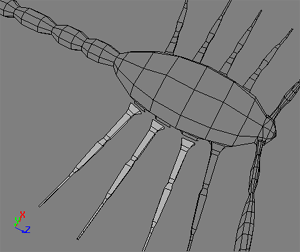
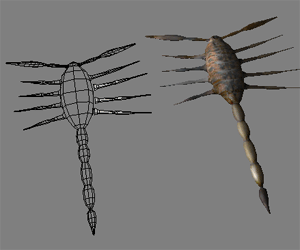
Il merge crea un nuovo oggetto al quale freezeremo la storia premendo il tasto Freeze, selezionate ora gli altri (corpo e 3 zampe prima del merge) e premete H per nasconderli o Canc per cancellarli.
Non ci resta che selezionere tutti i poligoni sul lato destro (con la y tracciamo un rettangolo nella visuale front che comprenda tutto il latodestro)e cancellarli, duplicare in maniera simmetrica il resto del corpo (Edit>Duplicate\Instantiate>Duplicate Simmetry sull'asse yz) e mergiare di nuovo i due oggetti ricordandovi di freezare una volta finito.

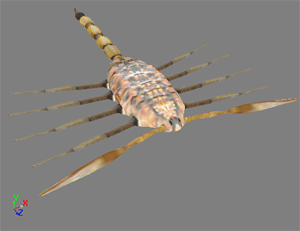
Se aveta fatto tutto correttamente dovreste ritrovarvi con uno scorpione simile a quello che potete vedere nell'immagine qua sopra.
Per conoscere il numero esatto di triangoli di cui è composto utilizzate il comando Edit>InfoSelection.